Lataa ja asenna AOSP Android 11 Realme 3: een
Miscellanea / / August 04, 2021
Mainokset
Realme 3 (koodinimi: RMX1821) käynnistettiin maaliskuussa 2019. Luurin mukana tuli Android 9.0 Pie. Tässä opetusohjelmassa näytämme, kuinka AOSP Android 11 asennetaan Realme 3: een (RMX1821). Äskettäin Google julkaisi viimeisimmän vakaansa Android 11 suurelle yleisölle. Ja sen myötä monet OEM-valmistajat ottivat nopeasti käyttöön saman. Ensimmäisenä rivillä olivat Pixel laitteita, jotka olivat joka tapauksessa odotettua linjaa pitkin. Myöhemmin Google julkaisi AOSP-lähdekoodin Android 11: lle, joka on epäilemättä tärkein ainesosa Android 11 -pohjaisten mukautettujen ROM-levyjen kokoamisessa.
Sivun sisältö
- 1 Android 11 ja sen ominaisuudet:
-
2 AOSP Android 11: n asentaminen Realme 3: een:
- 2.1 Edellytykset
- 2.2 Lataa AOSP Android 11
- 2.3 Asenna AOSP Android 11 Realme 3: een (RMX1821)
Android 11 ja sen ominaisuudet:
Hyvin, Android 11, Googlen 11. iterointi näyttää samanlaiselta kuin Android 10, mutta siinä on joukko uusia ominaisuuksia ja muutoksia. Päivitys tuo ilmoitushistorian, chat-kuplat, keskusteluilmoitukset, näytön tallentimen, uuden median ohjaimet, älylaitteen ohjaimet, kertaluonteinen käyttöoikeus, parannettu tumma teema aikataulujärjestelmällä, sovellusehdotukset, langaton android auto ja monet lisää. Lisätietoja on artikkelissamme
Android 11: n tuettu luettelo, Android 11: n mukautettu ROM-luettelo, parhaat Android 11 -ominaisuudet, ja paljon muuta.
AOSP Android 11: n asentaminen Realme 3: een:
Kun sinulla on niin pitkä luettelo tarjoiltavista herkkuista, haluat epäilemättä kokeilla AOSP Android 11: tä Realme 3: lla (RMX1821). Mutta ennen kuin luetellaan asennusvaiheet, käy läpi ennakko-osa. Varmista, että laitteesi täyttää kaikki mainitut vaatimukset. Tämän jälkeen käy läpi ROM-levyllä olevat toiminnot ja luettelo tunnetuista ongelmista. Kun olet käynyt läpi kaikki vaatimukset, voit jatkaa asennusta.
Mainokset




Liittyvä postaus:
- Stock ROMin asentaminen Realme 3: een [Flash-tiedosto]
- Yleiset Realme 3 -ongelmat ja korjaukset - Wi-Fi, Bluetooth, kamera, SIM ja paljon muuta
- Kuinka asentaa TWRP Recovery Realme 3: lle ja Rootille Magisk / SU: lla
- Kuinka asentaa AOSP Android 10 Q Realme 3: een
- Lataa ja asenna Lineage OS 17.1 Realme 3: lle Android 10 Q: n perusteella
Edellytykset
- Testattu vain Realme 3: lla (RMX1821)
- Luo ennen kaikkea a täydellinen laitteen varmuuskopiointi.
- Ota seuraavan kerran käyttöön USB-virheenkorjaus Realme 3: ssa. Tämä tekee laitteestasi tunnistettavan tietokoneen ADB-tilassa. Joten siirry kohtaan Asetukset> Tietoja puhelimesta> Napauta koontilukua 7 kertaa> Palaa Asetukset> Järjestelmä> Lisäasetukset> Kehittäjäasetukset> Ota USB-virheenkorjaus käyttöön.

- Laitteessa on myös oltava käynnistyslataimen lukitus. Jos et ole vielä tehnyt niin, tutustu yksityiskohtaiseen oppaasemme Bootloaderin avaaminen Realmessa 3.
- Seuraavaksi sinun on asennettava myös TWRP Recovery laitteellesi. Tätä tarvitaan Realme 3: n AOSP Android 11: n salama. Voisit viitata kattavaan opetusohjelmaamme Asenna TWRP Recovery for Realme 3.
Lataa AOSP Android 11
Ennen firmware-tiedoston lataamista on melko tärkeä mainitsemisen arvoinen. Käytä vain vakaan ROM-levyn laitteen oikeaa myyjää ja laiteohjelmistoa.
Lataukset
Lineage OS 18.1: Lataa linkki
Mainokset
ladata Android 11 Gapps
Kun olet ladannut yllä olevat tiedostot, siirrä se laitteellesi. Asenna sitten AOSP Android 11 Realme 3 (RMX1821) -laitteeseesi seuraavien ohjeiden mukaisesti.
Varoitus
Ennen kuin aloitamme tämän toimenpiteen, suosittelen, että luot varmuuskopion laitteen tallennustilasta ja kaikista laitteellesi tallennetuista tiedostoistasi. Lisäksi on suositeltavaa noudattaa tässä viestissä mainittuja vaiheita erittäin huolellisesti pysyvien vaurioiden välttämiseksi tai laitteen muuraamiseksi. Jos jotain menee pieleen, kirjoittaja tai GetDroidTips ei ole vastuussa siitä.
Asenna AOSP Android 11 Realme 3: een (RMX1821)
- Liitä laite tietokoneeseen USB-kaapelilla. Varmista, että USB-virheenkorjaus on käytössä.
- Siirry sitten alustatyökalujen kansioon, kirjoita CMD osoitepalkkiin ja paina Enter. Tämä käynnistää komentokehotteen.

- Suorita alla oleva komento CMD-ikkunassa käynnistääksesi laitteen TWRP-palautukseen:
adb uudelleenkäynnistys
- Siirry nyt pyyhkäisyosioon ja alusta järjestelmä, tiedot ja välimuisti. Suorita muoto pyyhkäisemällä oikealle.

TWRP-koti - Nyt on aika välittää AOSP Android 11 -romi Realme 3 -laitteellesi. Siksi siirry kohtaan Asenna, valitse AOSP ROM ZIP-tiedosto ja asenna tiedosto pyyhkäisemällä oikealla.
- Jos haluat myös Google Appsin, sinun on välitettävä se itse tässä instanssissa. Siirry kohtaan Asenna, valitse GApps ZIP-tiedosto ja pyyhkäise oikealla, jotta tämä tiedosto vilkkuu.
- Kun se on tehty, voit käynnistää laitteen uudelleen. Siirry uudelleenkäynnistykseen ja valitse Järjestelmä.

Laite käynnistyy nyt vasta asennettuun käyttöjärjestelmään. Tällä tavoin päätämme oppaan AOSP Android 11: n asentamisesta Realme 3: een. Muista, että ensimmäinen käynnistys saattaa viedä jonkin aikaa, ja sinun on ehkä määritettävä laite alusta alkaen.
Lisäksi, kun olet asentanut ROM-levyn, jaa mielipiteesi samasta kommenttiosassa. Pyöristetään, tässä on joitain iPhone-vinkkejä, PC-vinkkejäja Android-vinkit ja temppu että sinun pitäisi myös tarkistaa.
Mainokset Haluatko asentaa mukautetun ROM-levyn Coolpad Cool 1 -laitteelle? sitten olet…
Mainokset päivitetty viimeksi 2. huhtikuuta 2019 klo 15.04 Samsung Galaxy S5 Mini (koodinimi: kminilte) julkaistiin vuonna…
Mainokset Huawei Honor 4C Pro julkaistiin huhtikuussa 2016. Älypuhelin tuli laatikosta Androidin kanssa...


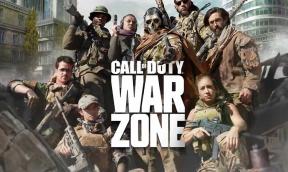
![Stock ROM -levyn asentaminen Tecno Pouvoir 2 Proon [Firmware Flash File]](/f/e5f00f520943146cdf7f2e88ac63ddba.jpg?width=288&height=384)